使用说明书

将USB存储器中的文件保存到外部存储器用户Box中
允许从USB闪存扫描文件(针对管理员)
在[外部存储器功能设置] (此处)中,允许扫描USB闪存中的文件。默认会禁止从USB闪存读取文件。
启用用户认证时,请选择[用户注册](此处)并允许各注册用户在USB闪存中保存文件。
操作流程
可用的文件类型如下所示:PDF、紧凑型PDF、JPEG、TIFF、XPS、紧凑型XPS、OOXML (.docx/.xlsx/.pptx)、PPML (.ppml/.vdx/.zip) 您也可以保存加密PDF、可查找的PDF和大纲PDF文件。
将USB闪存连接到本机的USB端口。

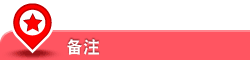
当本机启动时,切勿将USB闪存插入USB端口或将其从USB端口拔出。
显示基本风格画面时,触摸画面顶部的通知图标以显示[外部记忆信息]画面。
触摸[从外部存储器保存文档到用户Box.]。
通过在用户Box模式中触摸[系统]-[外部存储器],也可执行相同的操作。
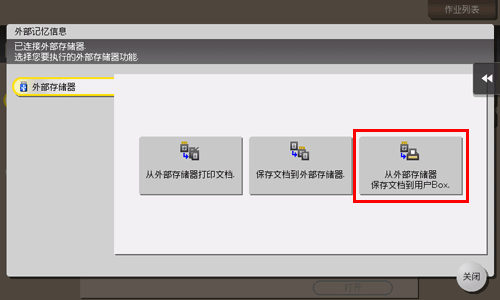
选择一个文件,然后触摸[其他]-[保存在用户Box]。
在[文件路径]中,您可以直接输入想要保存到用户Box中的文件所在的文件夹路径。
触摸[顶部]可向上移动。
触摸[打开]可打开文件夹以及向下移动。
触摸[文档详细]可查看所选文件的详细信息。
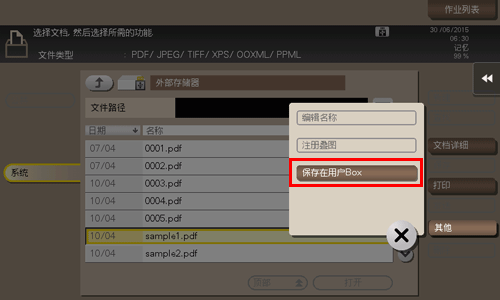
选择想要保存文件的用户Box,然后触摸[]。
触摸[查找]可以搜索用户Box。触摸[新建]可以创建新的用户Box。有关详细资料,请参见此处。
如有必要可对文件进行重命名。
如果您选择了多个文件,则无法对其进行重命名。
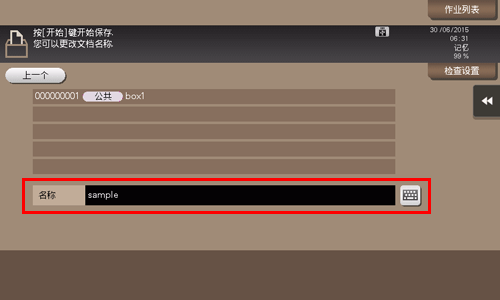
使用开始键开始保存。
受密码保护的PDF文件会存储在密码加密PDF用户Box中。有关如何操作保存到密码加密PDF用户Box中文件的详细资料,请参见此处。
当操作完成时,请将USB闪存从本机的端口拔出。